[Wireless Router] Cum să setați RADIUS pe wireless-ul unui router ASUS?
Ce este RADIUS?
RADIUS (Remote Authentication Dial-In User Service) este un protocol de rețea, este folosit în mod obișnuit pentru autentificarea fără fir și a accesului la rețea.
Routerele ASUS pot fi configurate cu autorizare de criptare WiFi (WPA-Enterprise / WPA2-Enterprise / WPA3-Enterprise) pentru a oferi un nivel suplimentar de securitate.
Pregătire
1. Unele funcții ale wireless vor fi diferite din cauza versiunii de firmware.
2. Pentru a verifica specificațiile de autorizare WiFi acceptate de routerul dvs. ASUS, vă rugăm să accesați pagina cu specificațiile produsului din ASUS official website.
3. WPA/WPA2/WPA3 enterprise este disponibil numai pe un singur router, nu este disponibil în modul AiMesh.
4. Această caracteristică nu este un server RADIUS.
Cum se configurează RADIUS pe un router ASUS?
Pasul 1. Puteți configura metoda de autorizare a criptării WiFi prin ASUS Router Web GUI sau ASUS Router App.
A-1. Aplicația ASUS Router (Acceptă routere cu firmware mai târziu de 3.0.0.6.102_35404(inclusiv))
(2,4 GHz, WPA2/WPA3-Enterprise este folosit ca exemplu mai jos)
1. Conectați-vă la Aplicație și atingeți [ Setări ] > [ Rețea ] > Atingeți WiFi 2,4 GHz în rețeaua principală pentru a intra în setări.
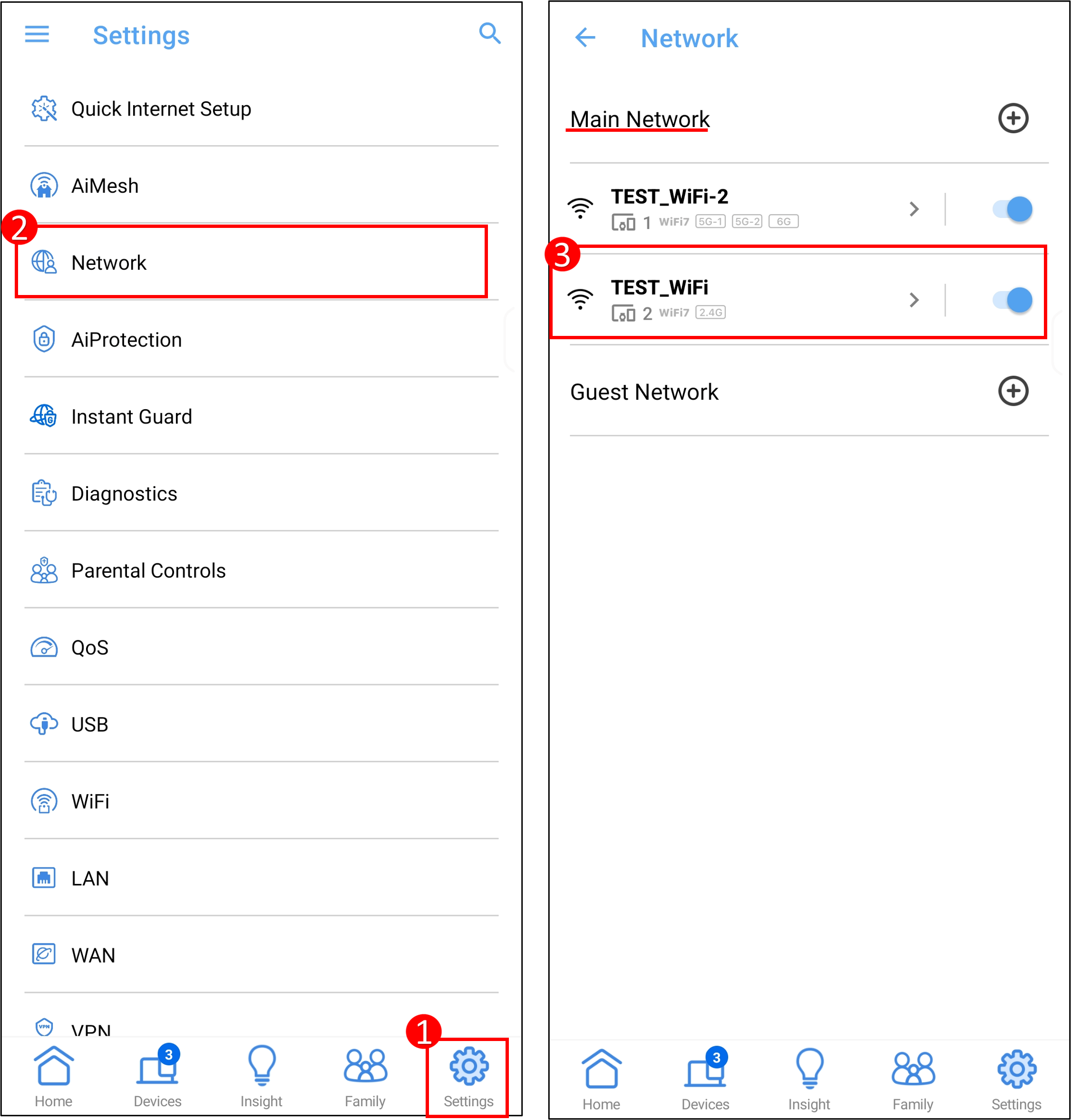
2. Atingeți Setare RADIUS și selectați WPA2/WPA3-Enterprise ca metodă de autorizare, introduceți informațiile solicitate de serverul RADIUS.
Și [ Aplică ] pentru a salva setările.
Notă: [Server IP address], [Server Port] și [Connection Secret], introduceți informațiile furnizate de furnizorul dvs. RADIUS.
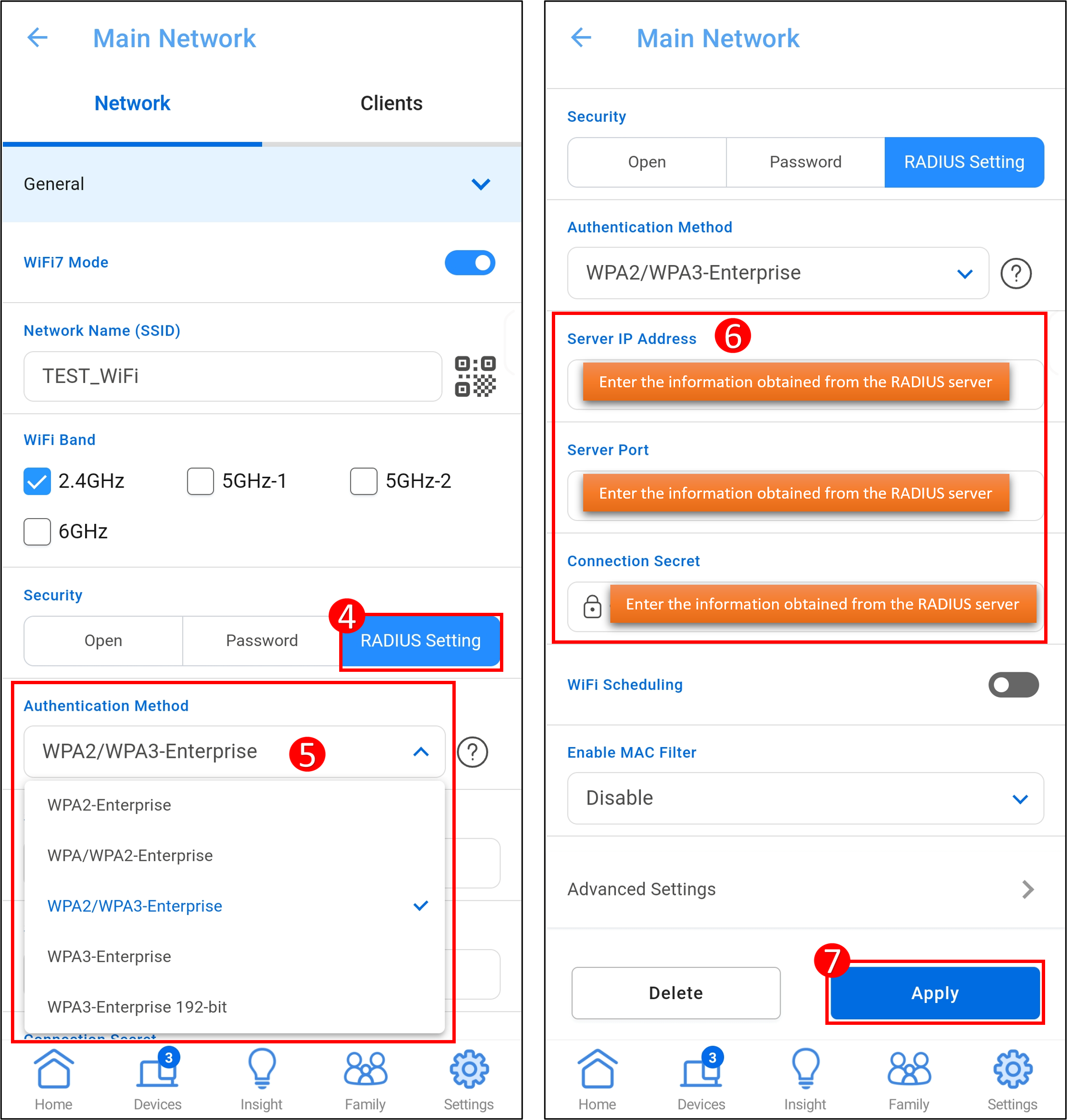
3. Apoi, mergeți la ASUS Router Web GUI pentru a configura setarea wireless - RADIUS.
A-2. ASUS Router Web GUI
1. Conectați-vă computerul la router prin conexiune prin cablu sau WiFi și introduceți IP-ul LAN al routerului sau URL-ul routerului http://www.asusrouter.com la WEB GUI.

Notă: Consultați Cum intru în pagina de setări a routerului meu ASUS folosind GUI web pentru a afla mai multe.
2. Introduceți numele de utilizator și parola routerului pentru a vă conecta.
Notă: Dacă uitați numele de utilizator și/sau parola, vă rugăm să restaurați routerul la starea și configurarea implicite din fabrică.
Consultați Cum să resetați routerul la setările prestabilite din fabrică? pentru a restabili routerul la starea implicită.
3. Configurați metoda de autorizare a criptării WiFi
Interfață 1: acceptă routere cu firmware ulterioare 3.0.0.6.102_35404 (inclusiv)
(2,4 GHz, WPA2/WPA3-Enterprise este folosit ca exemplu mai jos)
3-1 Accesați [ Network ] > Faceți clic pe 2.4GHz WiFi în rețeaua principală > [ RADIUS Setting ] > Selectați [WPA2/WPA3-Enterprise ] ca metodă de autorizare, introduceți informațiile cerute de serverul RADIUS.
Și [ Aplică ] pentru a salva setările.
Notă: [Server IP address], [Server Port] și [Connection Secret], introduceți informațiile furnizate de furnizorul dvs. RADIUS.
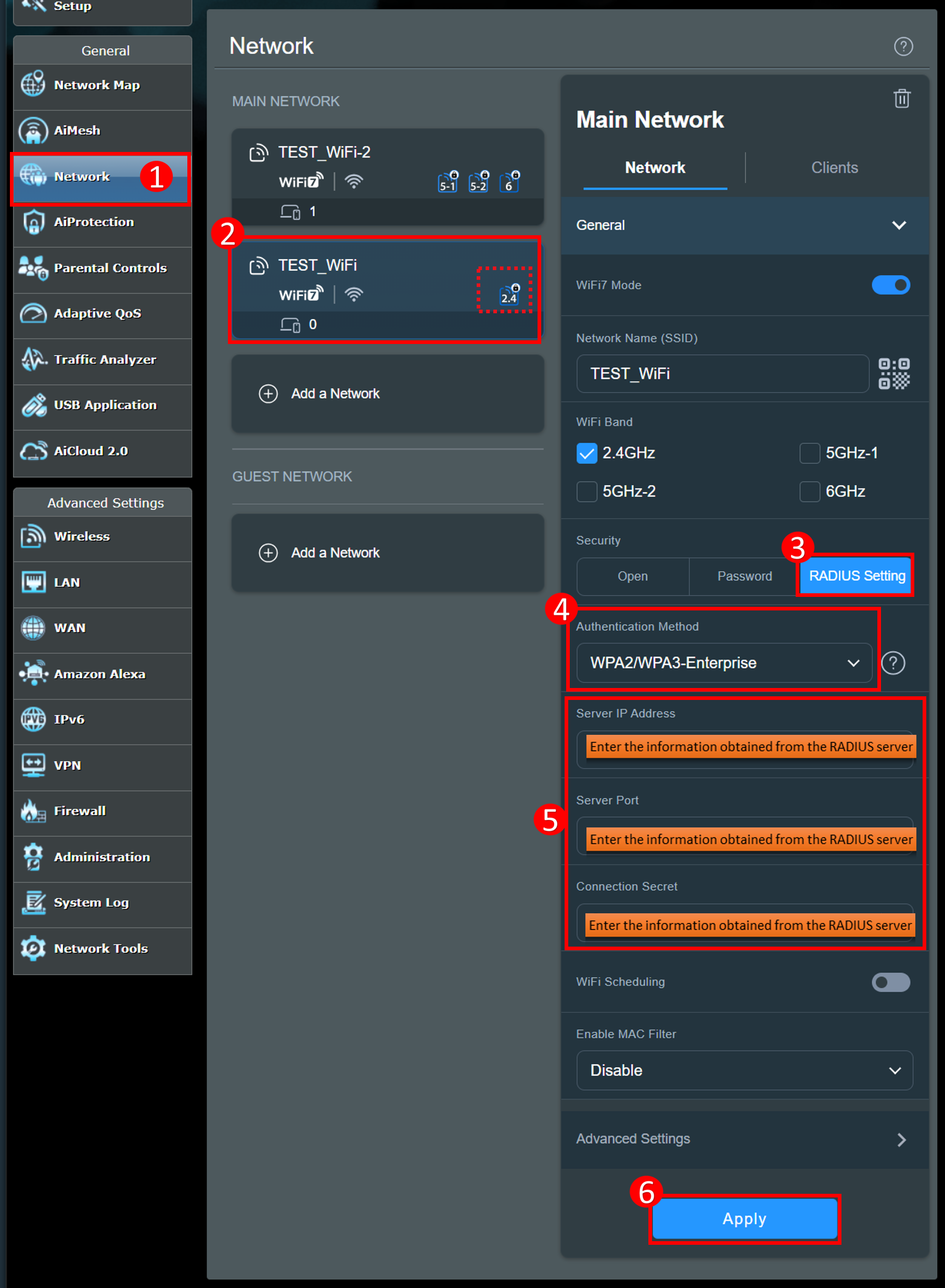
3-2 Apoi, accesați interfața grafică web a routerului ASUS pentru a configura setarea wireless - RADIUS.
Interfața 2: acceptă routere cu firmware anterioare 3.0.0.6.102_35404
(2,4 GHz, WPA2-Enterprise este folosit ca exemplu mai jos)
3-1 Accesați [Wireless] > [General] > Selectați [WPA2-Enterprise] ca metodă de autorizare, introduceți informațiile cerute de serverul RADIUS.
Și [ Aplică ] pentru a salva setările.
Notă: [Server IP address], [Server Port] și [Connection Secret], introduceți informațiile furnizate de furnizorul dvs. RADIUS.

3-2 Apoi, accesați interfața grafică web a routerului ASUS pentru a configura setarea wireless - RADIUS.
Pasul 2. Configurați setarea Wireless - RADIUS prin intermediul GUI Web al routerului ASUS
Accesați pagina de setări RADIUS și introduceți informațiile obținute de la serverul RADIUS
(2,4 GHz, WPA2/WPA3-Enterprise este folosit ca exemplu mai jos)
Accesați [Wireless] > [RADIUS Setting], introduceți setările necesare și faceți clic pe [Apply] pentru a finaliza.
Notă: [Server IP address], [Server Port] și [Connection Secret], introduceți informațiile furnizate de furnizorul dvs. RADIUS.
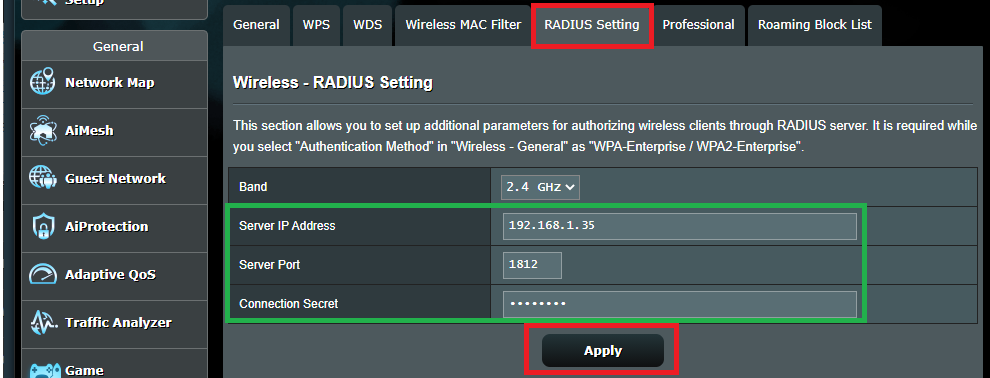
Cum să obțineți (Utility / Firmware)?
Puteți descărca cele mai recente drivere, software, firmware și manuale de utilizare în Centrul de descărcare ASUS.
Dacă aveți nevoie de mai multe informații despre Centrul de descărcare ASUS, consultați acest link.